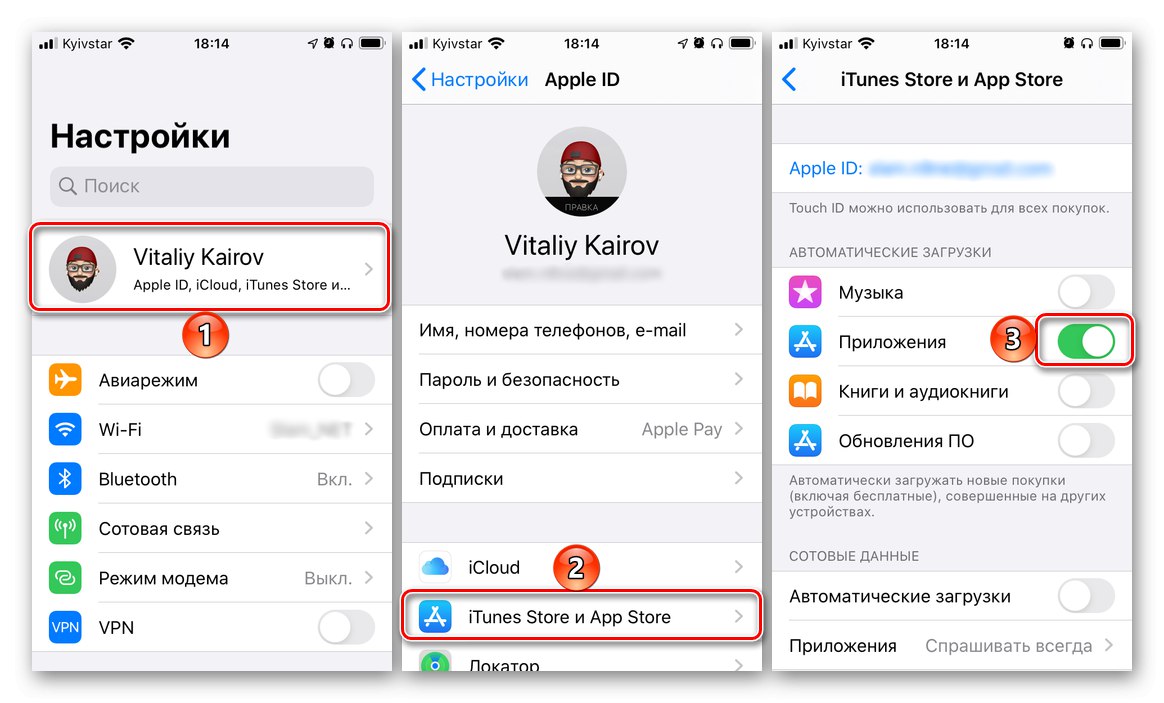Съдържание
- Метод 1: Свържете се отново с интернет
- Метод 2: Спиране и възстановяване на зареждане
- Метод 3: Опресняване на страницата на App Store
- Метод 4: Включване и изключване на самолетен режим
- Метод 5: Проверете настройките за стартиране
- Метод 6: Започнете паралелно изтегляне
- Метод 7: Задаване на дата и час
- Метод 8: Преинсталиране на приложението
- Метод 9: Преупълномощавайте Apple ID
- Метод 10: Фабрично нулиране
- Въпроси и отговори
Преди да продължите да се запознаете с инструкциите по-долу и използването му, направете следното:
- Уверете се, че вашият iPhone има най-новата версия на iOS. Ако за системата е налична актуализация, изтеглете и инсталирайте.
Повече информация: Как да актуализирам iOS
- Проверете работоспособността на интернет, преди всичко Wi-Fi. Ако имате някакви проблеми, моля, използвайте нашето ръководство за отстраняване на неизправности.
Повече информация: Какво да направите, ако Wi-Fi не работи на iPhone
- Рестартирайте мобилното си устройство.
Повече информация: Как да рестартирате iPhone
- Проверете състоянието на сървърите на Apple. Може би точно в момента App Store или свързаните с него услуги изпитват неуспех, поради който възниква въпросният проблем. За да направите това, просто следвайте връзката по-долу и оценете състоянието - ако е налице (кръгът до името е зелен), тогава няма проблеми.
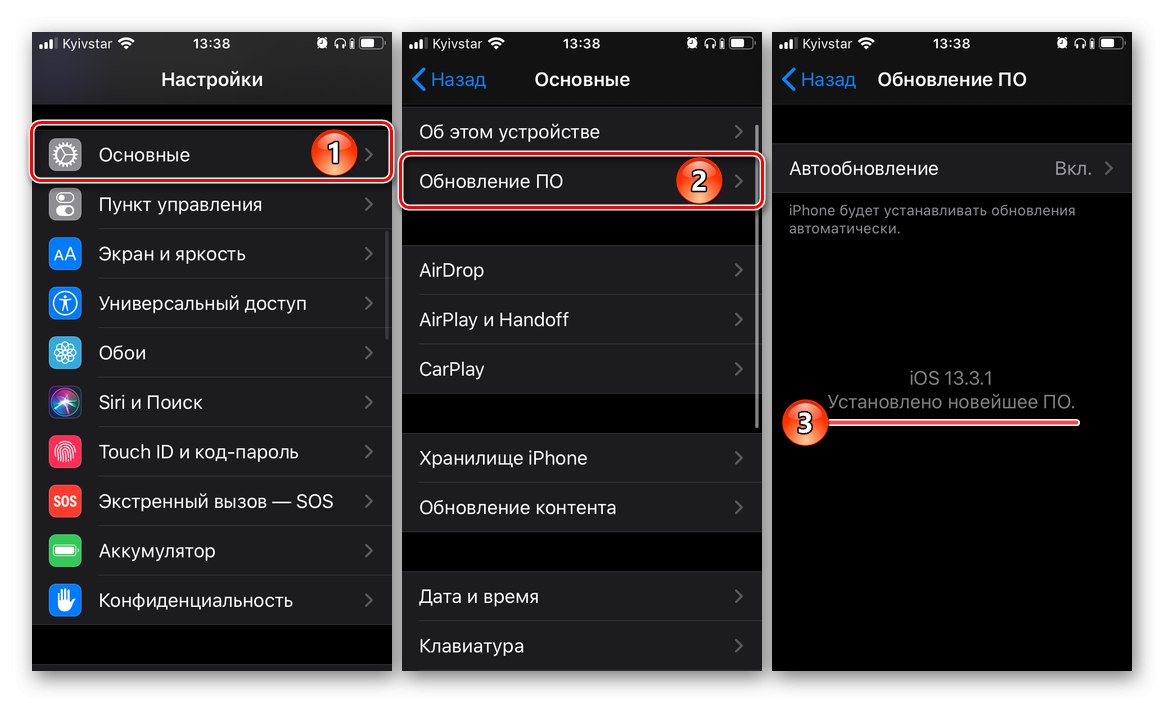
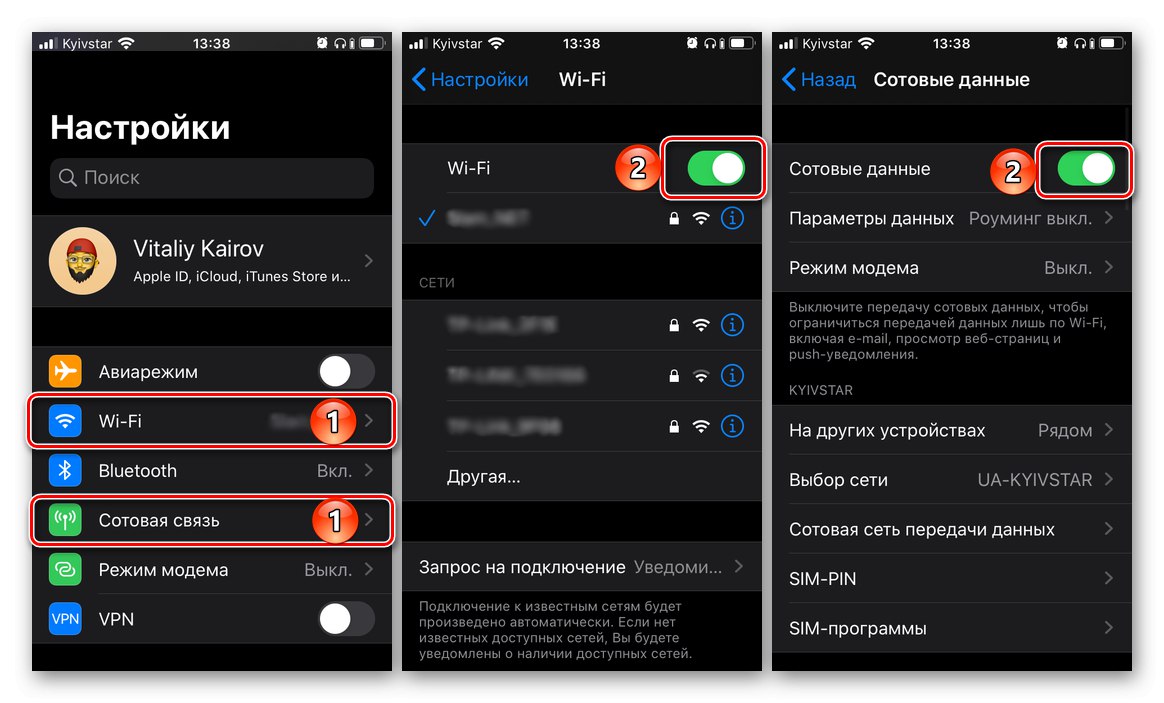
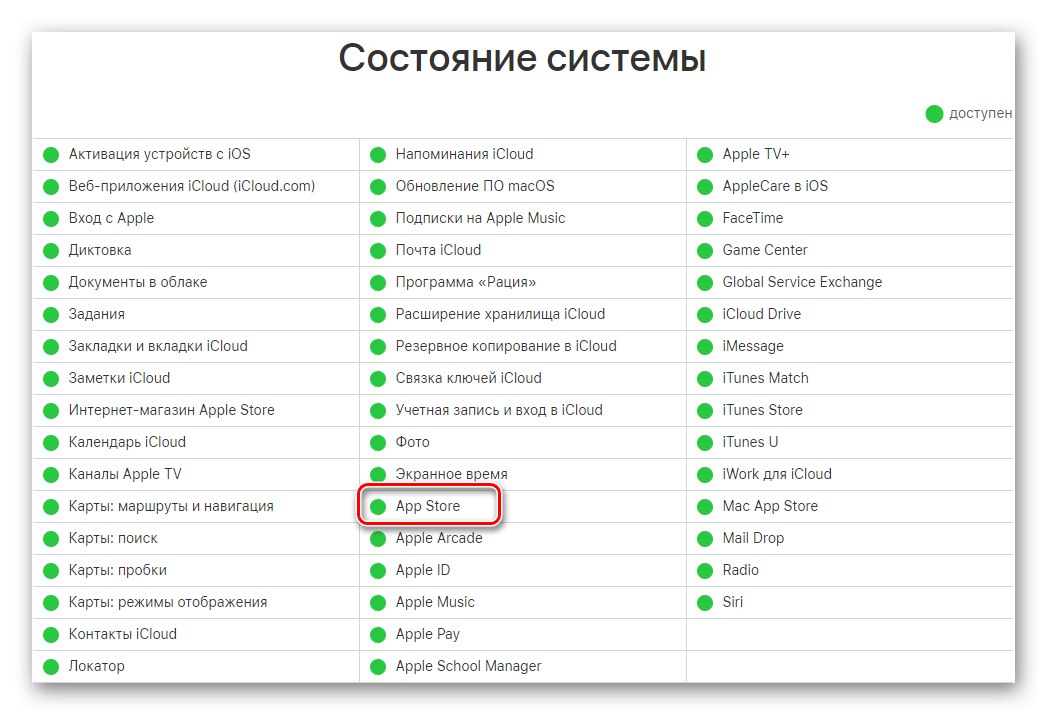
Важно! Всички по-нататъшни действия трябва да се извършват стриктно в представения от нас ред, метод по метод, след всяка проверка за проблем, докато той бъде отстранен.
Метод 1: Свържете се отново с интернет
По подразбиране iOS има забрана за инсталиране и актуализиране на програми през клетъчната мрежа, ако размерът на данните надвишава 200 MB. Във версия 13 на операционната система това ограничение може лесно да се изключи, но все пак е по-добре да се използва стабилен Wi-Fi. Освен това, ако въпросният проблем възникне при свързване към определена безжична мрежа, може би причината е именно в нея и затова си струва да се опитаме да се свържем с друга, поне ако има такава възможност. Също така ще бъде полезно просто да изключите и след това да включите интернет на устройството.
Повече информация: Как да включите интернет на iPhone
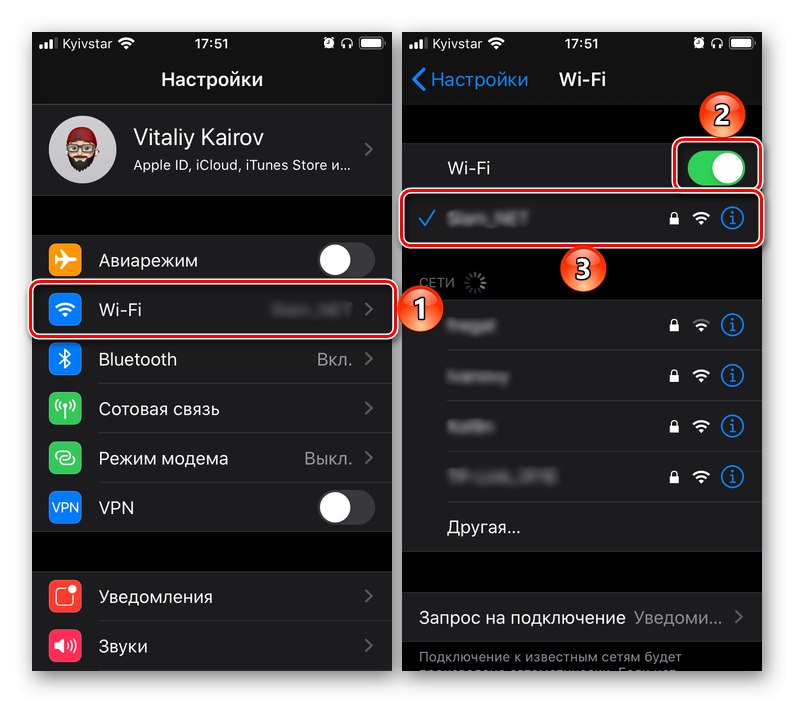
Ако не е възможно да се свържете с друга Wi-Fi, струва си да опитате да инсталирате актуализацията през мобилната мрежа, което е доста лесно да се направи в iOS 13 и по-нови версии, но е налично в по-ранни версии, но е много по-трудно. Как точно е описано в отделна статия на нашия уебсайт.
Повече информация: Инсталиране на „тежки“ програми и игри в iOS през клетъчна мрежа
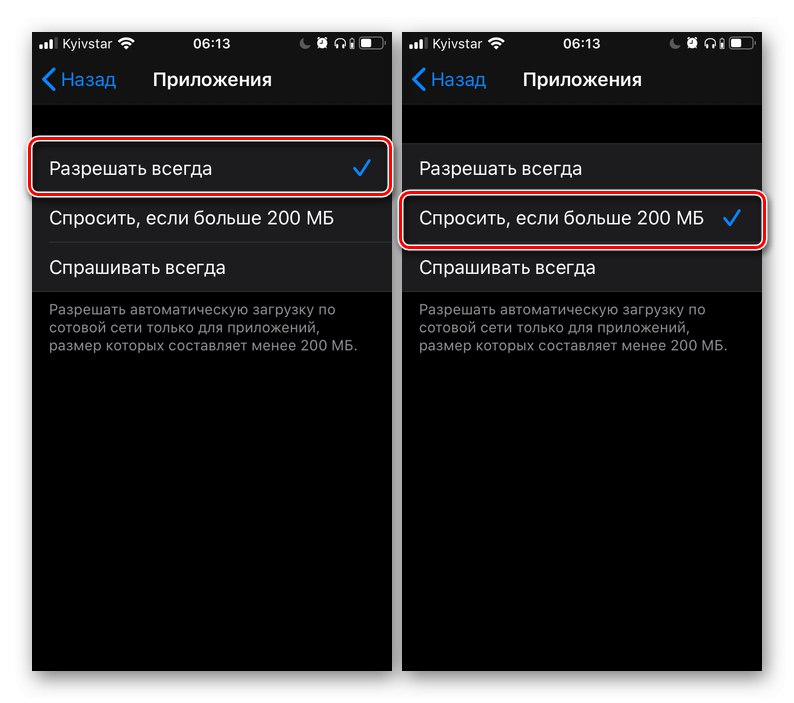
Метод 2: Спиране и възстановяване на зареждане
Следващото нещо, което трябва да направите, за да разрешите проблема с изтеглянето на приложението, е да поставите този процес на пауза и след това да го възстановите отново. За да направите това, отидете на началния екран на iOS, намерете пряк път за приложението за изтегляне или актуализиране (ще се покаже пълен кръгов индикатор), докоснете го веднъж и след това втори. Има голяма вероятност повторната процедура да приключи успешно.

Прочетете също: Как да актуализирате приложението на iPhone
Метод 3: Опреснете страницата в App Store
Възможно е причината за проблема с изтеглянето на приложението да се крие не в самото приложение и не в стабилността и / или качеството на интернет връзката, а в App Store, който може просто да замръзне. Можете да го върнете към живот, както следва:
- Стартирайте вградения магазин за приложения за iOS.
- Докоснете един от неговите раздели 10 пъти - "Днес" или "Приложения"... При всяко натискане в лентата на състоянието трябва да се появява индикатор за кръгла комуникация.
- Излезте от App Store и повторете стъпките от предишния метод, тоест поставете на пауза и след това рестартирайте изтеглянето на проблемното приложение.
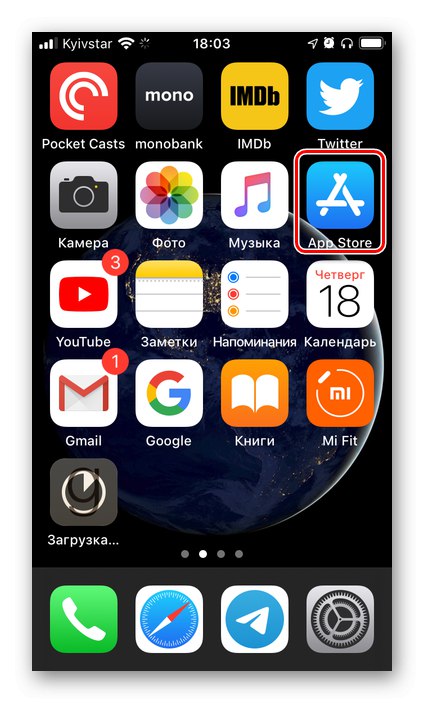
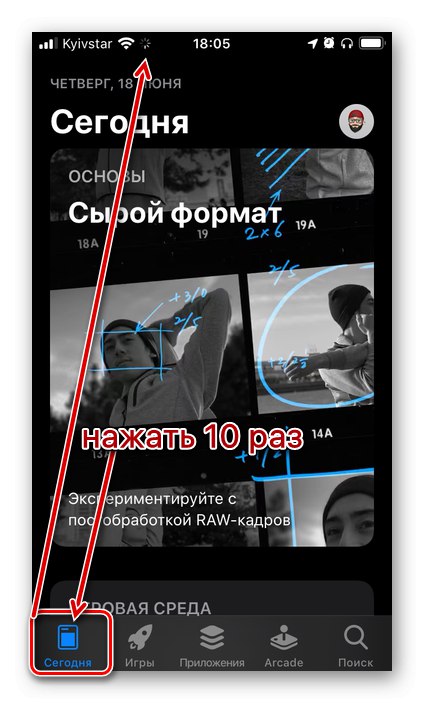

Метод 4: Включване и изключване на самолетен режим
Самолетен режим, който напълно деактивира всички мрежови модули на мобилно устройство, може да се използва като вид разклащане, което може да е достатъчно, за да реши проблема, изразен в заглавието на статията.
- Център за управление на повикванията, като плъзнете отдолу нагоре (на iPhone с "У дома") или отгоре надолу (без бутон) на целия екран.
- Докоснете бутона, отговорен за включване на самолетния режим.
- Изчакайте поне 15 секунди, след което изключете самолетния режим.
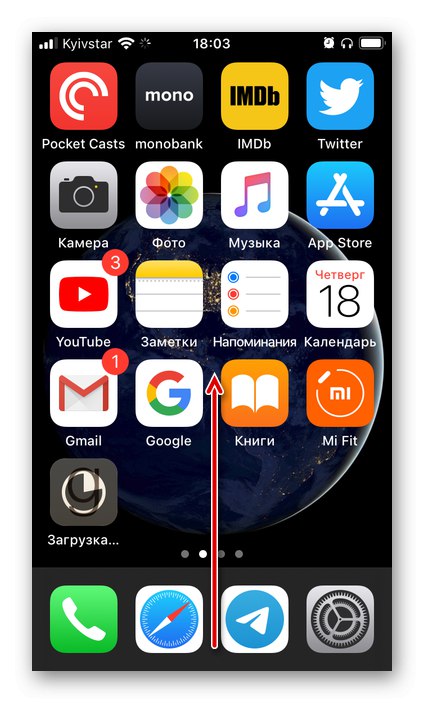
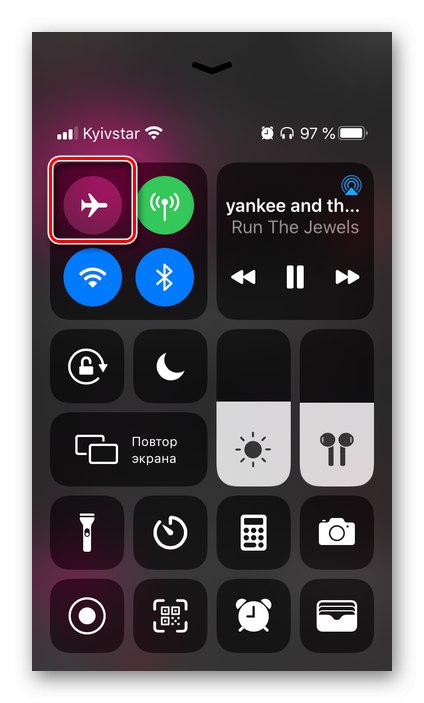
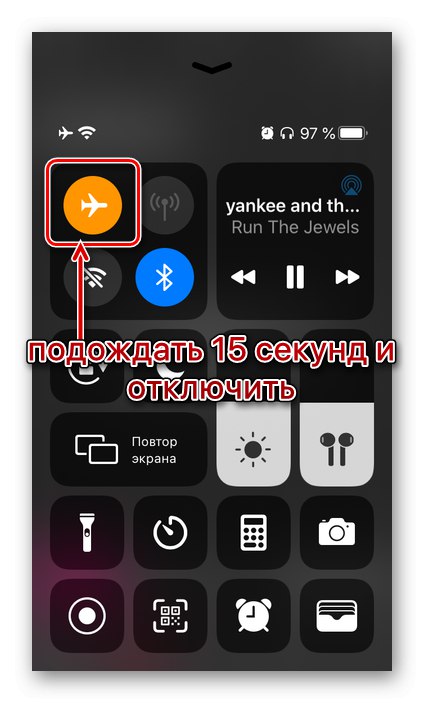
Метод 5: Проверете настройките за стартиране
По подразбиране функцията за автоматично изтегляне на актуализации на софтуера е активирана в мобилната операционна система на Apple, но по една или друга причина тя може да бъде деактивирана или, по-малко вероятно, е била в неизправност. Следователно няма да е излишно да проверите състоянието му и, дори ако всичко е наред, да го изключите принудително, рестартирайте смартфона и след това го включете отново.
Повече информация: Как да активирам автоматично изтегляне на приложения на iPhone
След това, ако имате повече от едно iOS / iPadOS устройство и споделяте един и същ Apple ID, направете следното:
- Вземете устройство, което в момента няма проблеми с изтеглянето и / или актуализирането на приложения от App Store. Инсталирайте "проблемното" приложение върху него, като се уверите, че процедурата е завършена успешно.
- На същото устройство отворено "Настройки", докоснете раздела с вашия Apple ID акаунт, изберете "ITunes Store и App Store", след това преместете превключвателя срещу елемента "Програми"разположен в блока „Автоматични изтегляния“.
![Активиране на автоматично изтегляне на приложения на друг iPhone]()
Освен това активирайте елемента "Актуализация на софтуера"ако вече не е направено.
- Инсталирайте друго приложение или игра.
- Сега вземете отново първото устройство - това, на което приложението App Store не може да се зареди. Вероятно проблемът ще бъде отстранен, но ако не го направи, следвайте отново препоръките от втория метод и преминете към следващия.
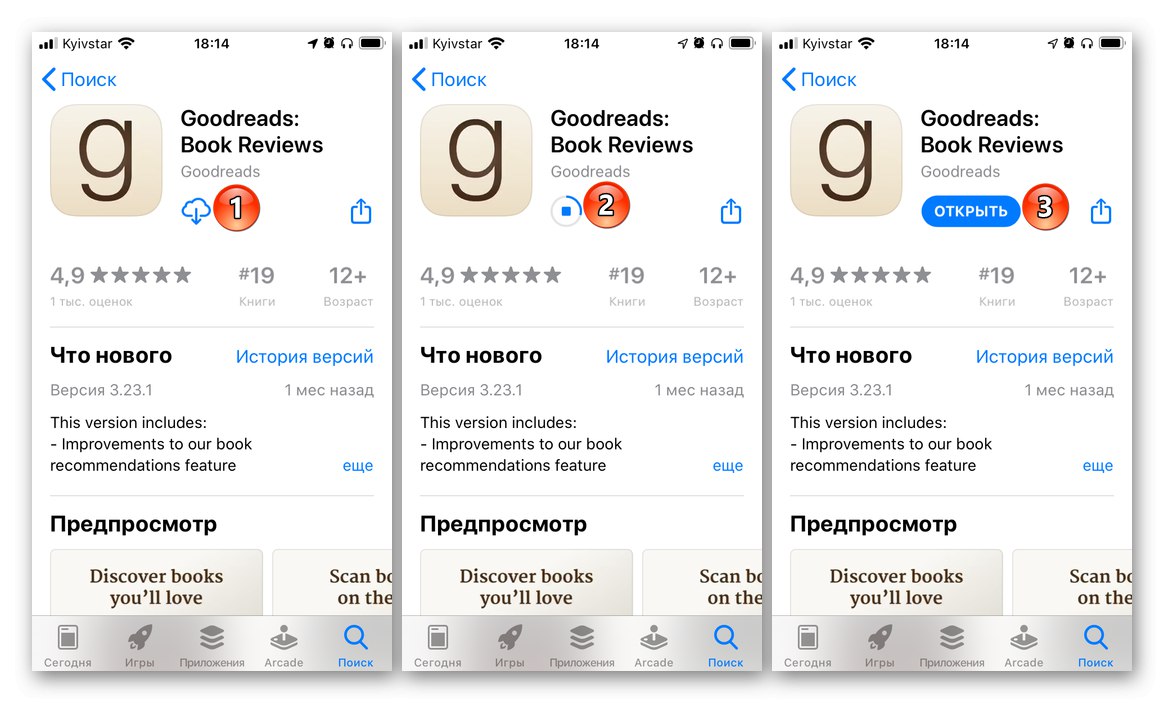
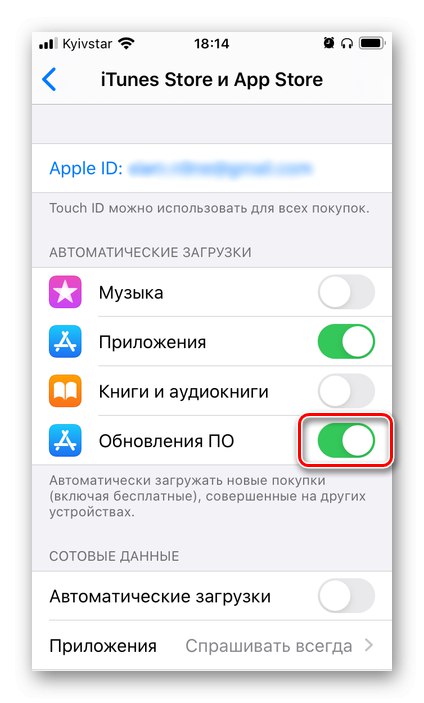
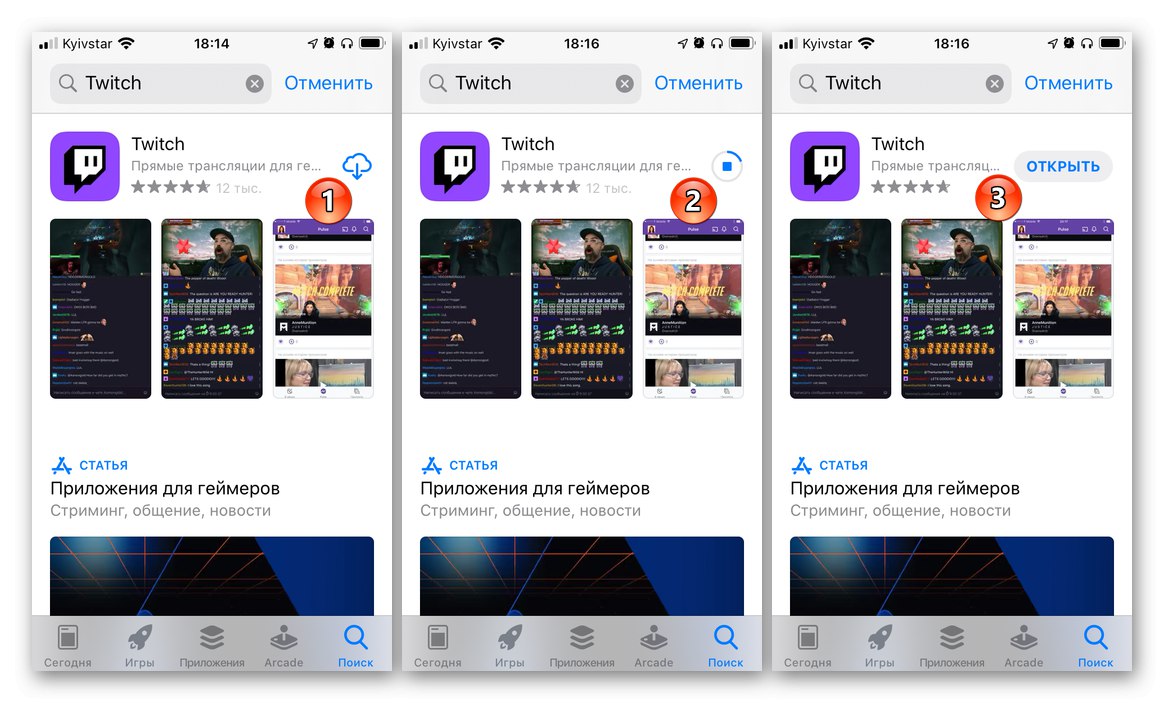
Метод 6: Започнете паралелно изтегляне
Друг възможен метод за „стимулиране“ на изтеглянето е да се изпълнява паралелно процесът - да се инсталира друго приложение или игра. До известна степен този подход може да се нарече алтернатива на предишното решение за онези потребители, които нямат второ i-устройство. Просто отидете в App Store и се опитайте да инсталирате произволна програма - напълно възможно е след края на тази процедура проблемното изтегляне да бъде възстановено и завършено.
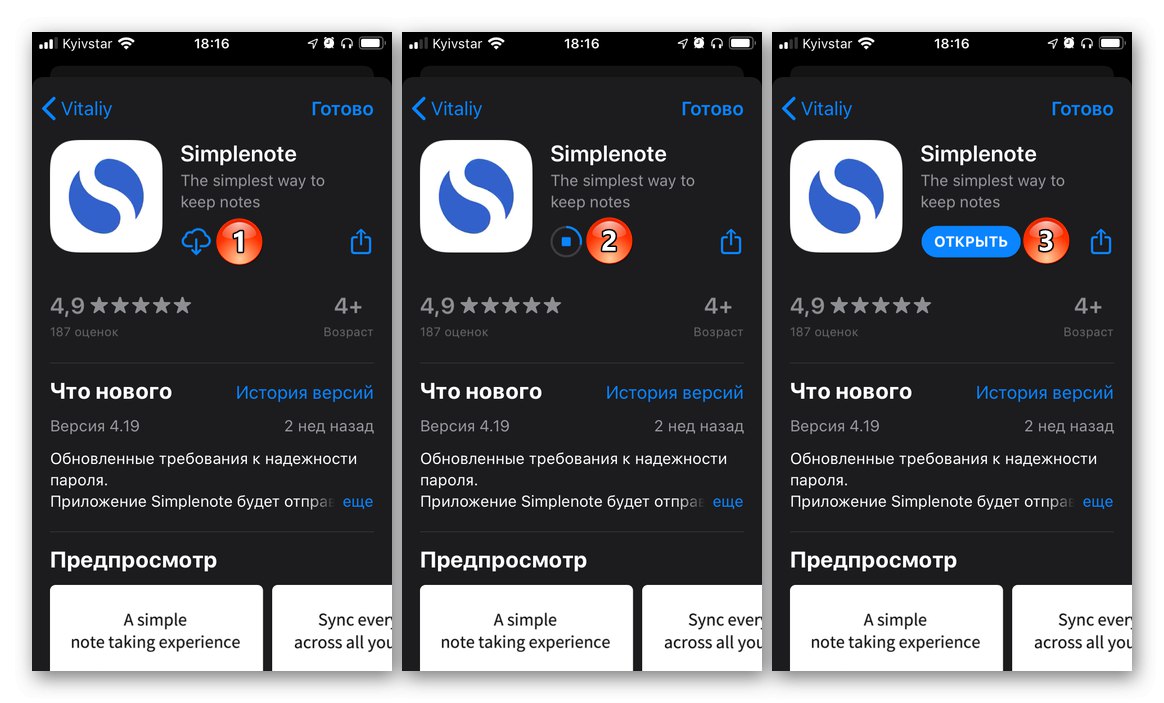
Метод 7: Задаване на дата и час
За много компоненти на iOS, особено тези, свързани с мрежата и обмена на данни, е изключително важно датата и часът да бъдат правилно зададени на устройството на Apple, които при идеални обстоятелства трябва да се определят автоматично. За да проверите дали това е така и при необходимост да отстраните проблема, статията, представена на връзката по-долу, ще ви помогне - трябва да следвате препоръките от нейната част „Метод 1: Автоматично откриване“.
Повече информация: Как да настроите дата и час на iPhone
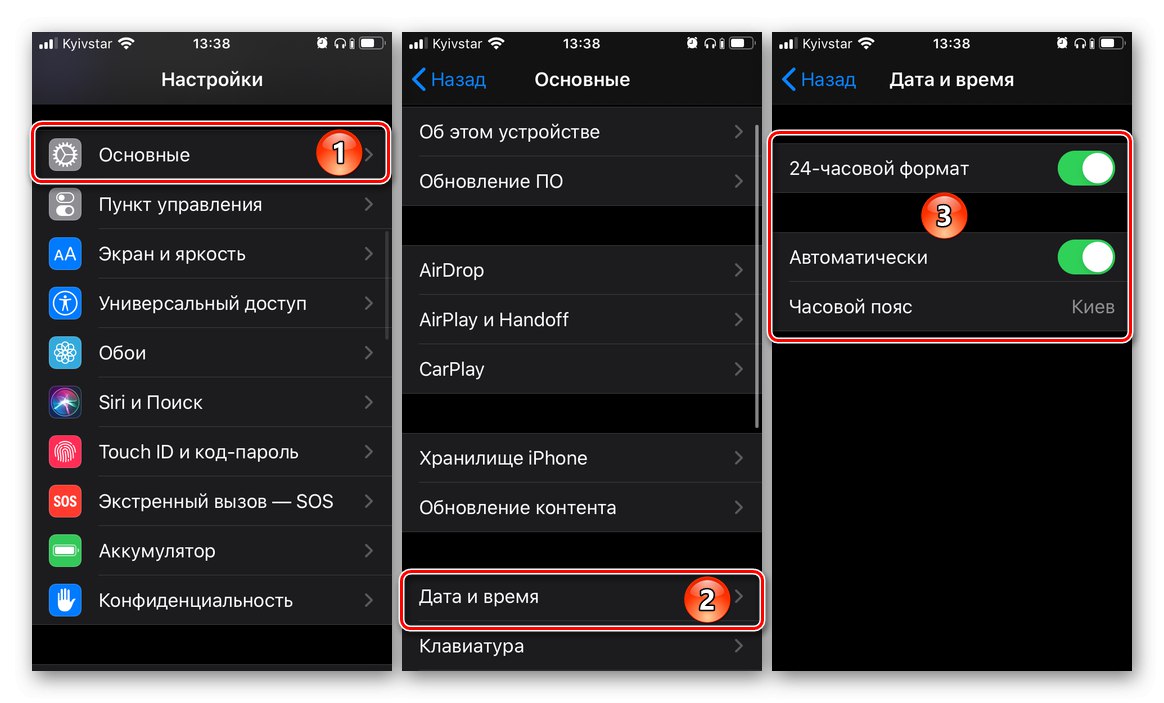
Метод 8: Преинсталиране на приложението
Ако на този етап проблемът все още не е разрешен, приложението, което не се изтегля от App Store, първо трябва да деинсталирате (ако е актуализация) или да отмените инсталацията му (ако е изтеглено за първи път) - най-лесният начин да направите това е чрез контекстното меню, извикано с продължително натискане на прекия път на началния екран - и след това преинсталирайте.
Прочетете повече: Как Изтрий / Инсталирай Приложение за iPhone
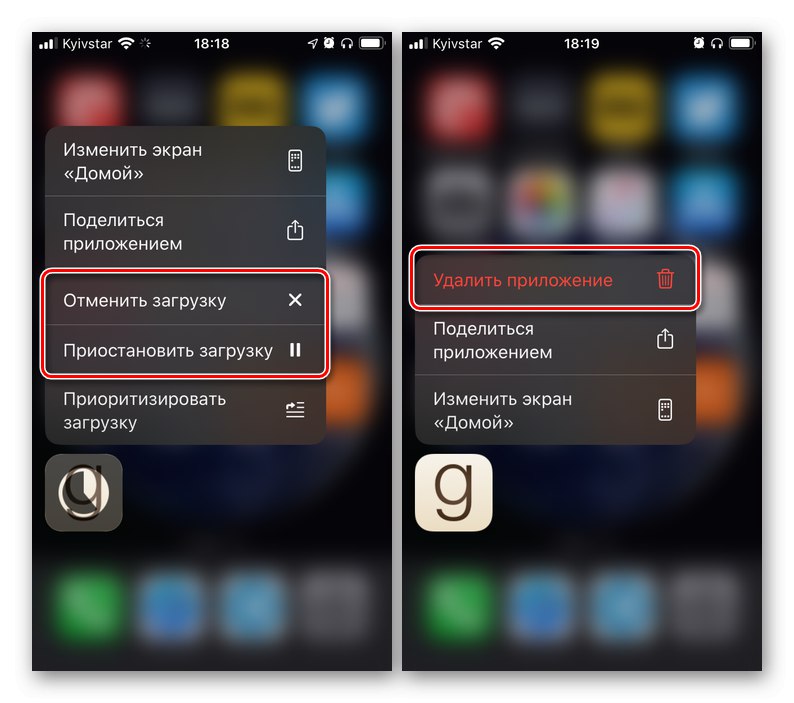
Метод 9: Преупълномощавайте Apple ID
Последната недрастична мярка, която трябва да се предприеме за борба с въпросния проблем, е да излезете и да влезете отново в своя Apple ID в App Store. За това:
- Стартирайте магазина за приложения и като сте в някой от първите три раздела, докоснете собствения си аватар.
- Превъртете надолу менюто, което се отваря и изберете „Изход“и след това потвърдете намеренията си.
- Рестартирайте смартфона си, стартирайте App Store отново и влезте в своя Apple ID акаунт - за това кликнете върху иконата на профила и въведете потребителското си име и парола.
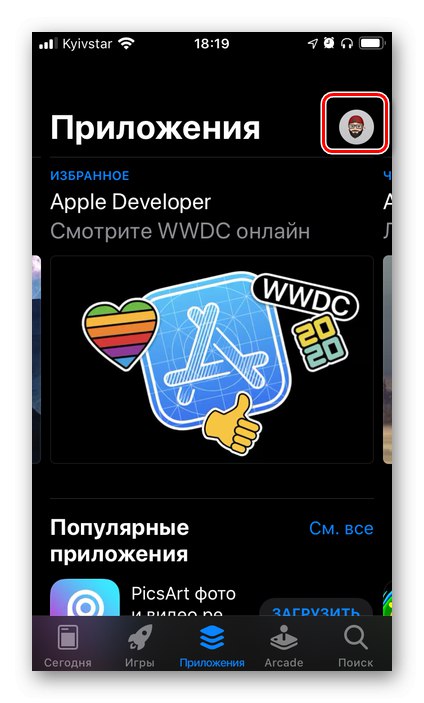
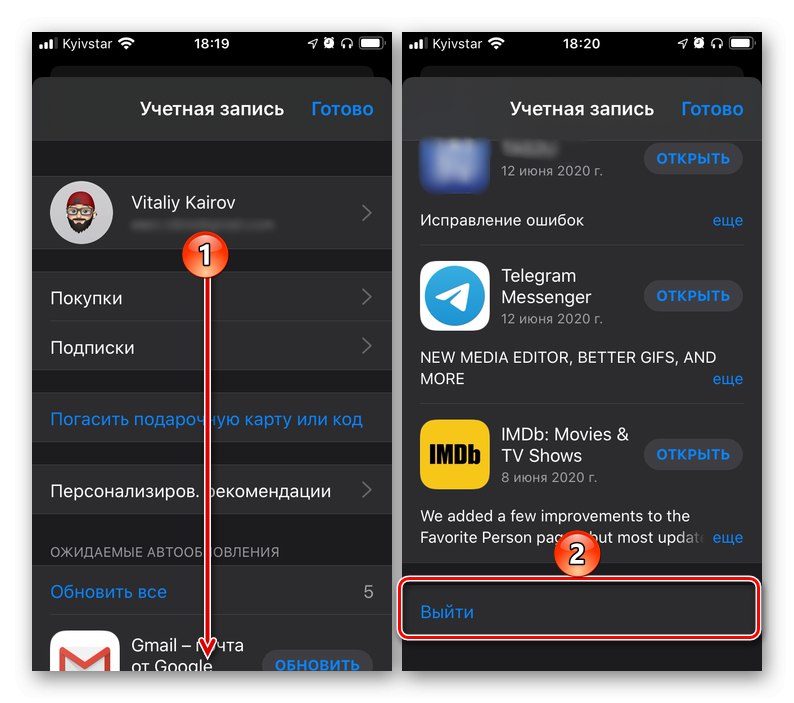
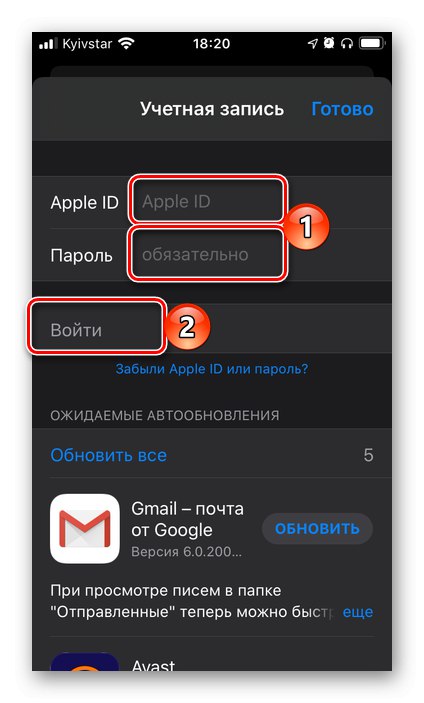
Опитайте да преинсталирате / актуализирате проблемното приложение или игра. Ако този път процедурата не завърши с успех, ще трябва да прибегнете до последното възможно и далеч от най-приятното решение.
Метод 10: Фабрично нулиране
Изключително рядко е, но все пак се случва нито един от методите, разгледани по-горе, да не може да възстанови App Store до нормална работа и да го „принуди“ да изтегли приложения отново. Единственото решение в този случай би било да нулирате настройките - първо само мрежата, а след това, ако проблемът продължава, цялата операционна система. Преди това обсъдихме как да направим това в отделни статии.
Повече информация:
Как да нулирате мрежовите настройки на iPhone
Как да нулирате всички настройки на iPhone
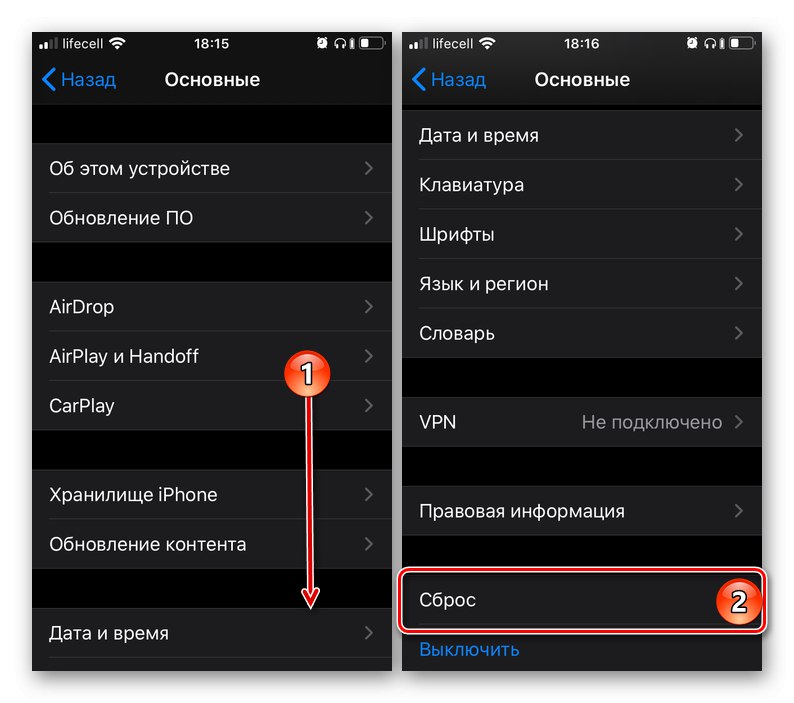
Важно! Преди да продължите с такава радикална процедура като фабрично нулиране, не забравяйте да архивирате данните си. Следващата инструкция ще ви помогне да направите това.
Повече информация: Архивиране на данни в iOS